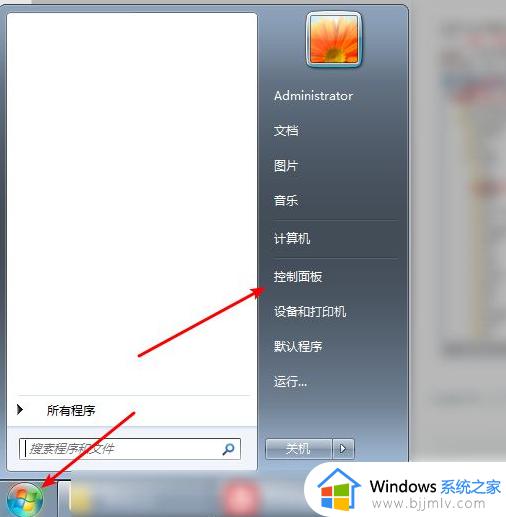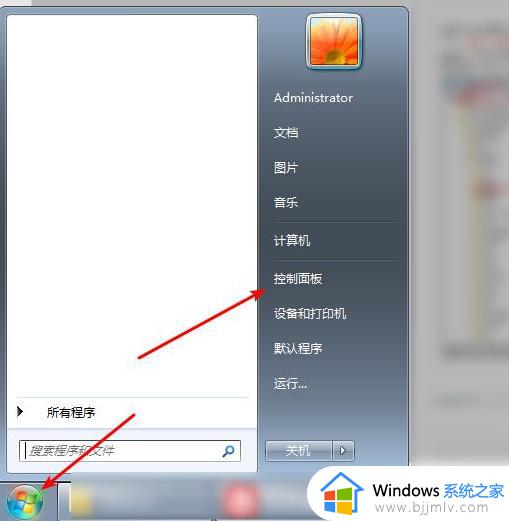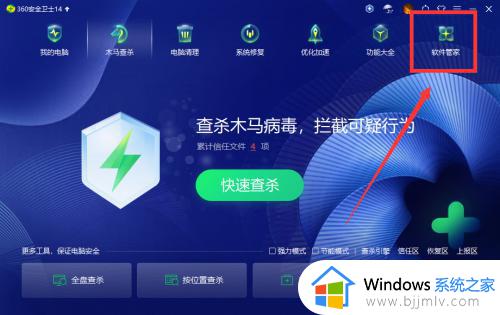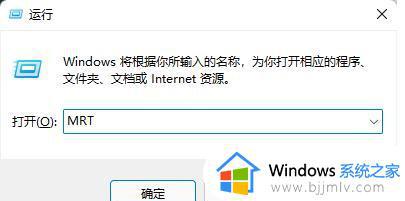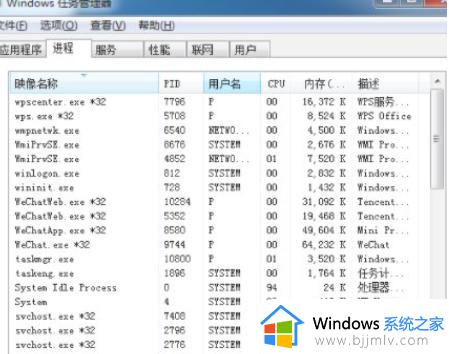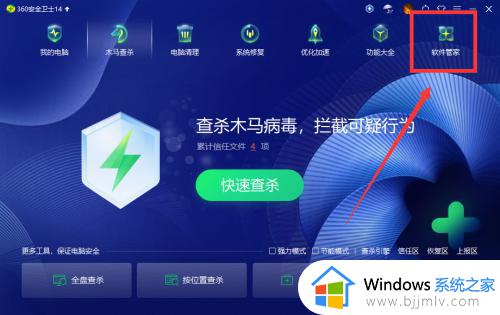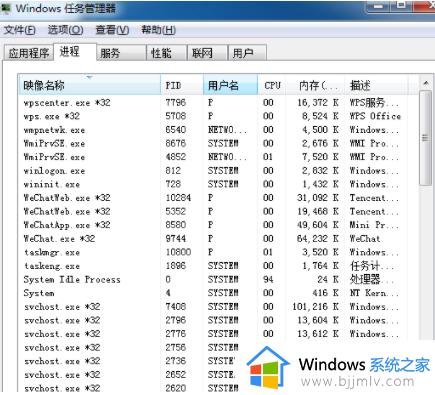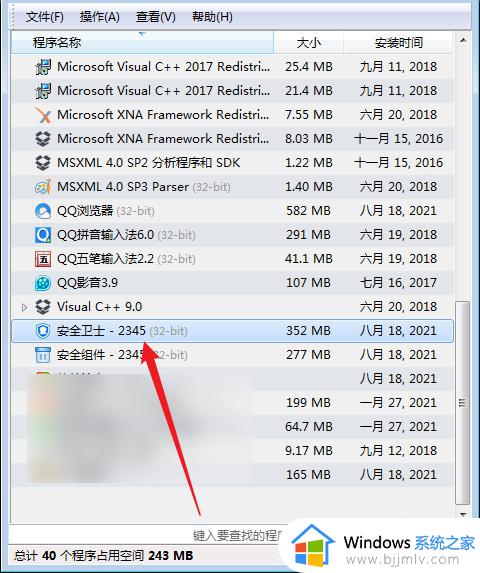彻底删除电脑流氓软件方法 怎样彻底删除电脑流氓软件
更新时间:2022-11-21 11:13:26作者:runxin
相信每次用户在启动电脑进入系统桌面之后,也都会有遇到到系统中莫名安装了一些流氓软件的情况,导致电脑的内存过度被占用,而且每次将其删除之后,过一会又会自动进行安装,对此怎样彻底删除电脑流氓软件呢?这里小编就来告诉大家彻底删除电脑流氓软件方法。
具体方法:
1、打开电脑,在键盘下按下Ctrl+shirt+esc,打开任务管理器。
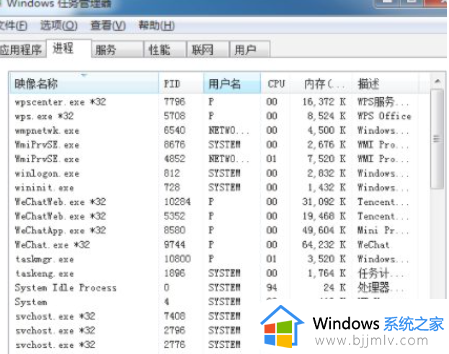
2、找到后缀显示流氓软件的程序。
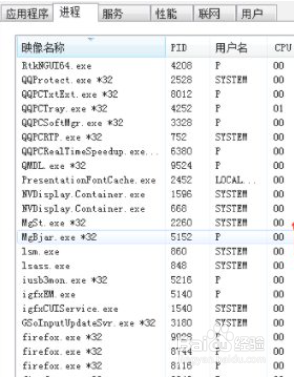
3、右击流氓软件选择打开文件位置。
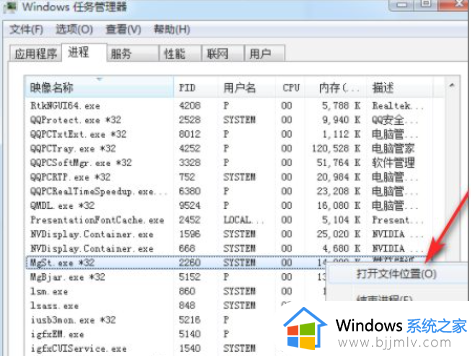
4、点击后会找到这个流氓软件的文件位置,把所有文件删除即可。
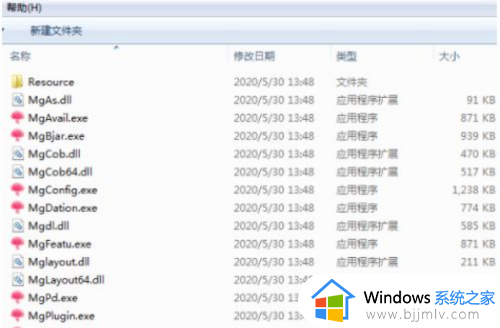
以上就是小编给大家介绍的彻底删除电脑流氓软件方法了,有需要的用户就可以根据小编的步骤进行操作了,希望能够对大家有所帮助。